Sau vài năm sử dụng, không ít người dùng gặp tình trạng iPhone bị lag, phản hồi chậm, mở ứng dụng lâu hay thậm chí đơ máy nhẹ. Đây là hiện tượng phổ biến với các thiết bị đã qua thời gian dài hoạt động hoặc chạy hệ điều hành mới trên phần cứng cũ. Tuy nhiên, không cần nâng cấp máy ngay – chỉ cần một vài thao tác đơn giản, bạn có thể tăng tốc iPhone cũ đáng kể.
Hãy cùng khám phá 6 cách đơn giản nhưng cực kỳ hiệu quả giúp “hồi sinh” chiếc iPhone của bạn!
1. Khởi động lại iPhone định kỳ
Bạn có biết? iPhone cũng cần được khởi động lại định kỳ giống như máy tính. Việc này giúp giải phóng RAM tạm thời, làm sạch các tiến trình chạy ngầm khiến máy ì ạch.
Cách thực hiện:
-
Nhấn giữ nút nguồn (với iPhone có nút Home) hoặc nút nguồn + giảm âm lượng (với iPhone Face ID)
-
Kéo thanh trượt để tắt máy
-
Chờ vài giây rồi mở lại
👉 Khởi động lại iPhone mỗi tuần một lần là mẹo đơn giản giúp tăng tốc iPhone cũ hiệu quả.

2. Xóa ứng dụng không dùng đến
Mỗi ứng dụng đều chiếm dung lượng bộ nhớ và có thể chạy ngầm làm chậm hệ thống. Việc dọn dẹp các app không cần thiết giúp máy nhẹ hơn và hoạt động mượt mà hơn.
Cách làm:
-
Vào Cài đặt > Cài đặt chung > Dung lượng iPhone
-
Xem ứng dụng nào chiếm nhiều dung lượng nhưng ít sử dụng
-
Gỡ cài đặt hoặc chọn “Gỡ bỏ ứng dụng nhưng giữ dữ liệu”
Bạn cũng có thể dùng App Store để cài lại khi cần thiết.
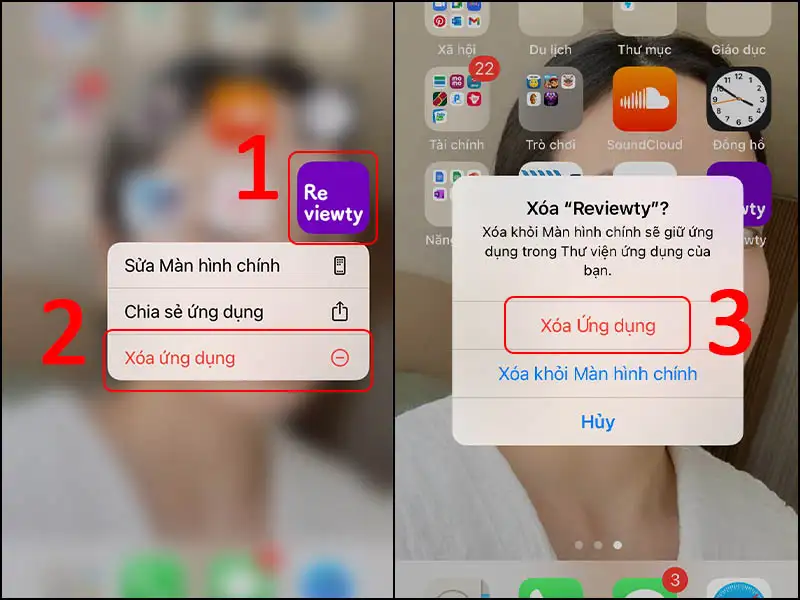
3. Tắt hiệu ứng chuyển động và hình nền động
Apple thiết kế nhiều hiệu ứng thị giác đẹp mắt như phóng to/thu nhỏ khi chuyển màn hình, nhưng chính điều đó làm iPhone bị lag, đặc biệt trên thiết bị đời cũ.
Cách tắt hiệu ứng:
-
Vào Cài đặt > Trợ năng > Chuyển động
-
Bật Giảm chuyển động
Tắt hình nền động:
-
Vào Cài đặt > Hình nền
-
Chọn hình nền tĩnh thay vì động hoặc Live Photo
👉 Việc đơn giản này giúp iPhone phản hồi nhanh hơn rõ rệt.
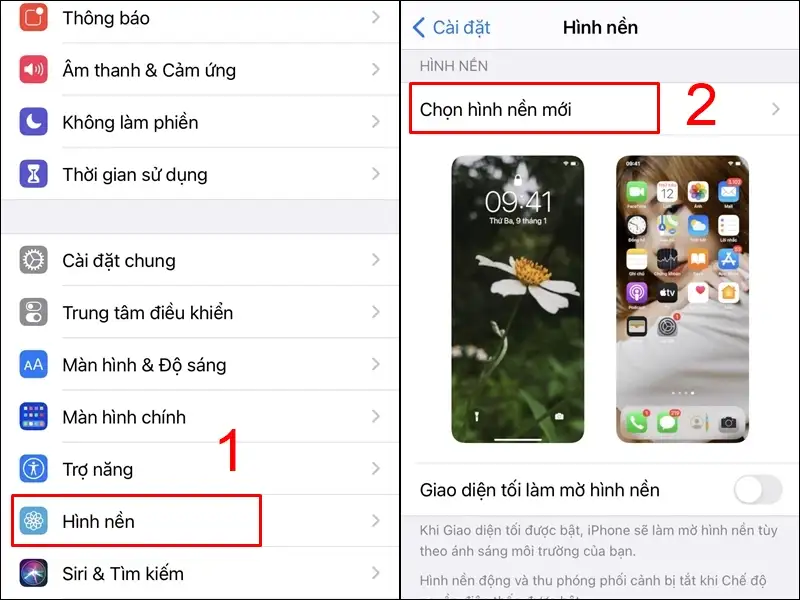
4. Giải phóng bộ nhớ lưu trữ
Một chiếc iPhone gần đầy bộ nhớ sẽ hoạt động ì ạch, dễ đơ, và thậm chí không thể cập nhật phần mềm. Để tăng tốc iPhone cũ, bạn nên giữ bộ nhớ trống ít nhất 10–15%.
Một số cách giải phóng bộ nhớ:
-
Xóa ảnh/video không cần thiết
-
Dùng iCloud hoặc Google Photos để lưu trữ ảnh online
-
Xóa lịch sử Safari, tin nhắn cũ và file tải về
Bạn có thể kiểm tra tại: Cài đặt > Dung lượng iPhone để theo dõi tình trạng sử dụng.
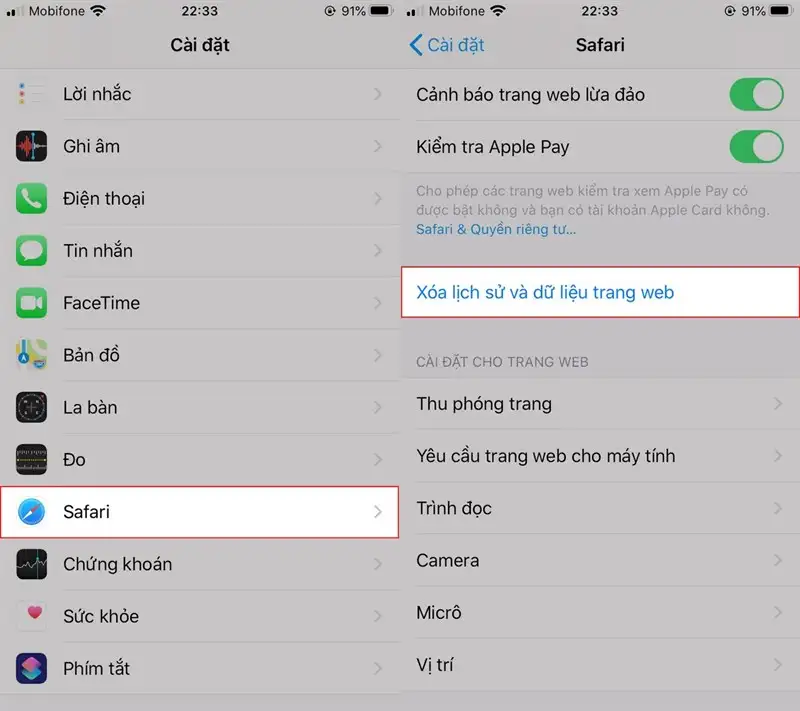
5. Cập nhật iOS một cách chọn lọc
Không phải lúc nào cập nhật iOS cũng tốt với iPhone cũ. Những bản cập nhật mới có thể làm máy hoạt động chậm đi nếu phần cứng không tương thích.
Gợi ý:
-
Nếu iPhone của bạn đang chạy ổn định, hãy trì hoãn cập nhật đến khi cộng đồng xác nhận bản iOS mới phù hợp với thiết bị cũ.
-
Luôn đọc kỹ ghi chú cập nhật, đánh giá từ người dùng trên mạng trước khi quyết định.
⚠️ Nếu bạn đã cập nhật và thấy máy chậm, hãy thử khôi phục cài đặt gốc (Reset all settings) để làm sạch xung đột phần mềm.
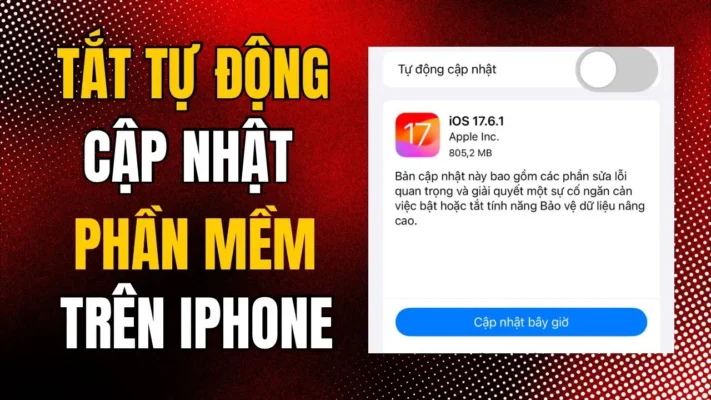
6. Tắt làm mới ứng dụng nền và cập nhật tự động
Một nguyên nhân phổ biến khiến iPhone bị lag là do các ứng dụng âm thầm hoạt động trong nền, liên tục cập nhật và làm mới dữ liệu.
Tắt làm mới ứng dụng nền:
-
Vào Cài đặt > Cài đặt chung > Làm mới ứng dụng trong nền
-
Chọn Tắt hoàn toàn hoặc Chỉ khi dùng Wi-Fi
Tắt cập nhật ứng dụng tự động:
-
Vào Cài đặt > App Store
-
Tắt Cập nhật ứng dụng tự động
👉 Việc này không chỉ giúp máy chạy nhanh hơn mà còn tiết kiệm pin đáng kể.
Kết luận
Dù iPhone của bạn đã vài năm tuổi, điều đó không đồng nghĩa với việc bắt buộc phải thay mới. Với 6 mẹo trên, bạn hoàn toàn có thể tăng tốc iPhone cũ để tiếp tục sử dụng mượt mà, tiết kiệm chi phí và nâng cao trải nghiệm.
Hãy thử ngay hôm nay nếu bạn đang gặp tình trạng iPhone bị lag, đơ máy hay phản hồi chậm – chỉ vài phút tối ưu hóa sẽ tạo nên sự khác biệt rõ rệt!
——————————————————
👉 Liên hệ ngay để được tư vấn 24/7 MIỄN PHÍ:
📞 Hotline: 0763.74.7777
🌐 Website: antinphat.net.vn
📍 Fanpage: An Tín Phát iCloud
Cầm iPhone Quận 1, Vay iPhone Quận 1, Cầm iCloud Quận 1, Vay iCloud Quận 1, Cầm đồ Quận 1, Vay tiền nhanh Quận 1, Cầm iPhone Quận 3, Vay iPhone Quận 3, Cầm iCloud Quận 3, Vay iCloud Quận 3, Cầm đồ Quận 3, Vay tiền nhanh Quận 3, Cầm iPhone Quận 5, Vay iPhone Quận 5, Cầm iCloud Quận 5, Vay iCloud Quận 5, Cầm đồ Quận 5, Vay tiền nhanh Quận 5, Cầm iPhone Quận 7, Vay iPhone Quận 7, Cầm iCloud Quận 7, Vay iCloud Quận 7, Cầm đồ Quận 7, Vay tiền nhanh Quận 7, Cầm iPhone Quận 10, Vay iPhone Quận 10, Cầm iCloud Quận 10, Vay iCloud Quận 10, Cầm đồ Quận 10, Vay tiền nhanh Quận 10, Cầm iPhone Quận Gò Vấp, Vay iPhone Quận Gò Vấp, Cầm iCloud Quận Gò Vấp, Vay iCloud Quận Gò Vấp, Cầm đồ Quận Gò Vấp, Vay tiền nhanh Quận Gò Vấp, Cầm iPhone Quận Bình Thạnh, Vay iPhone Quận Bình Thạnh, Cầm iCloud Quận Bình Thạnh, Vay iCloud Quận Bình Thạnh, Cầm đồ Quận Bình Thạnh, Vay tiền nhanh Quận Bình Thạnh, Cầm iPhone Quận Tân Phú, Vay iPhone Quận Tân Phú, Cầm iCloud Quận Tân Phú, Vay iCloud Quận Tân Phú, Cầm đồ Quận Tân Phú, Vay tiền nhanh Quận Tân Phú, Cầm iPhone Quận Tân Bình, Vay iPhone Quận Tân Bình, Cầm iCloud Quận Tân Bình, Vay iCloud Quận Tân Bình, Cầm đồ Quận Tân Bình, Vay tiền nhanh Quận Tân Bình, Cầm iPhone Quận Phú Nhuận, Vay iPhone Quận Phú Nhuận, Cầm iCloud Quận Phú Nhuận, Vay iCloud Quận Phú Nhuận, Cầm đồ Quận Phú Nhuận, Vay tiền nhanh Quận Phú Nhuận, Cầm iPhone Quận 12, Vay iPhone Quận 12, Cầm iCloud Quận 12, Vay iCloud Quận 12, Cầm đồ Quận 12, Vay tiền nhanh Quận 12, Cầm iPhone Thành phố Thủ Đức, Vay iPhone Thành phố Thủ Đức






